Introduzindo o Unraid
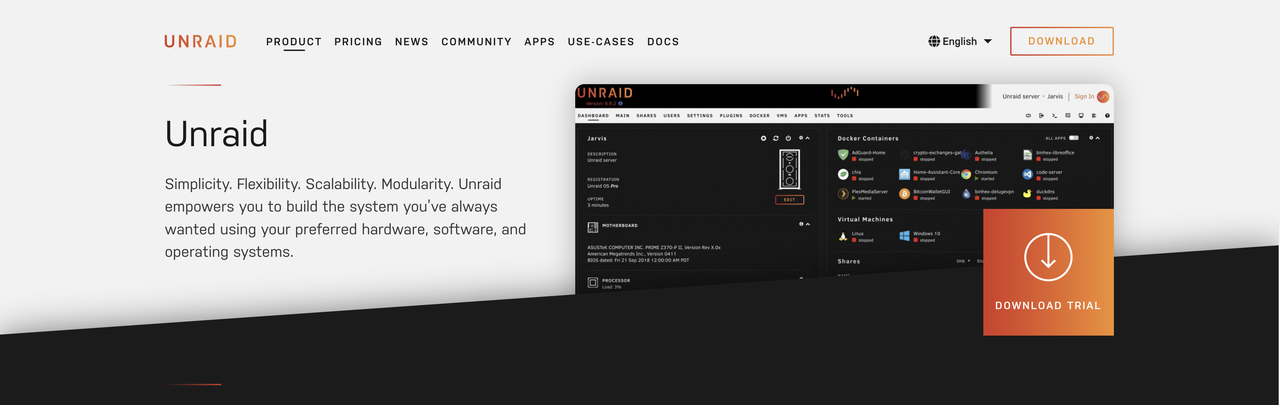
O Unraid OS permite que aficionados por mídia sofisticada, gamers e outros usuários intensivos de dados tenham controle total sobre seus dados, mídia, aplicações e desktops, usando praticamente qualquer combinação de hardware.
Primeira Opção - Software Oficial de Criação de Imagem
Instalação Usando um Pen Drive USB
Prepare um pen drive USB (superior a 1G) e formate-o no formato FAT32. Altere o nome para UNRAID (Mac)
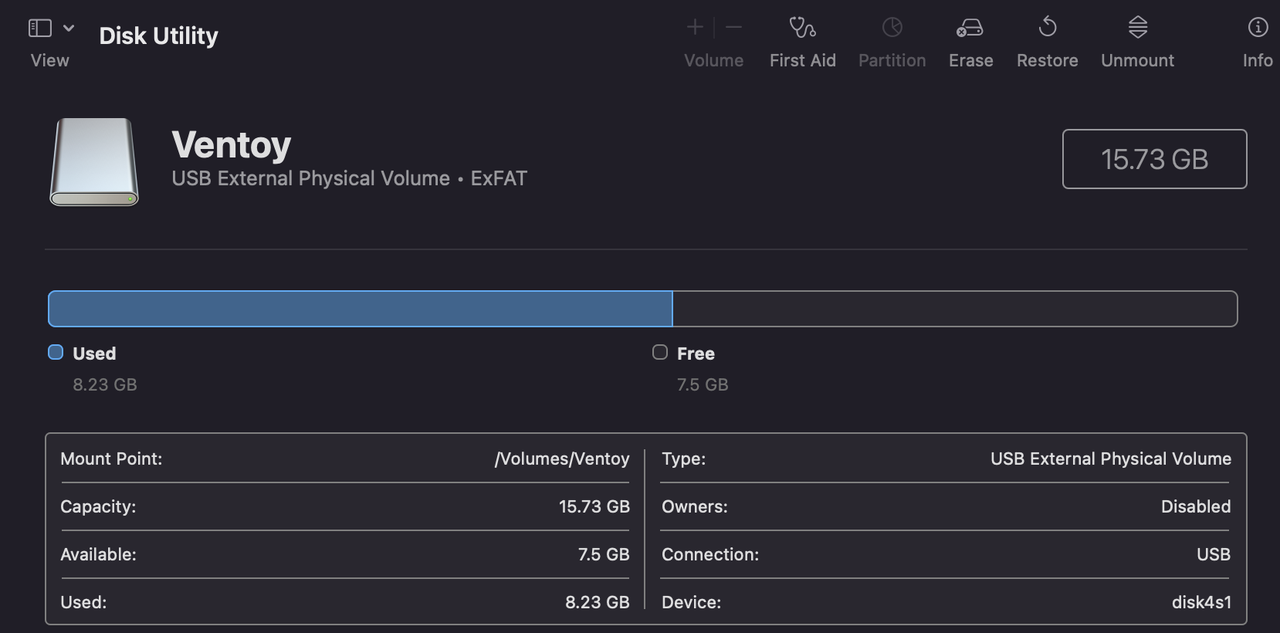
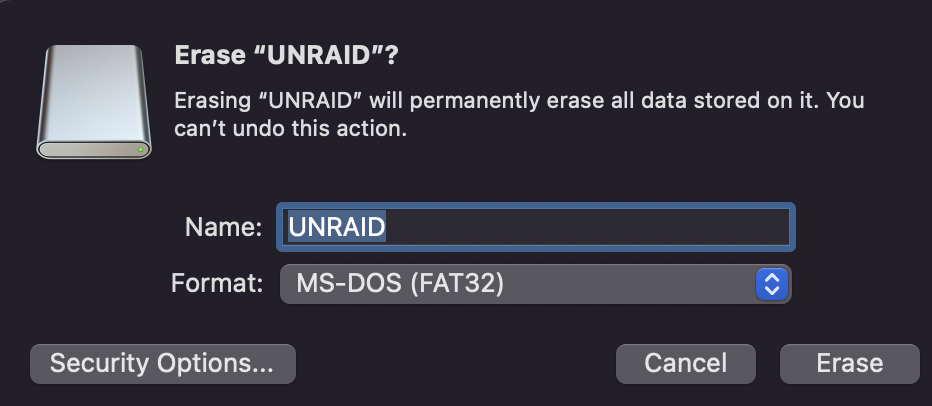
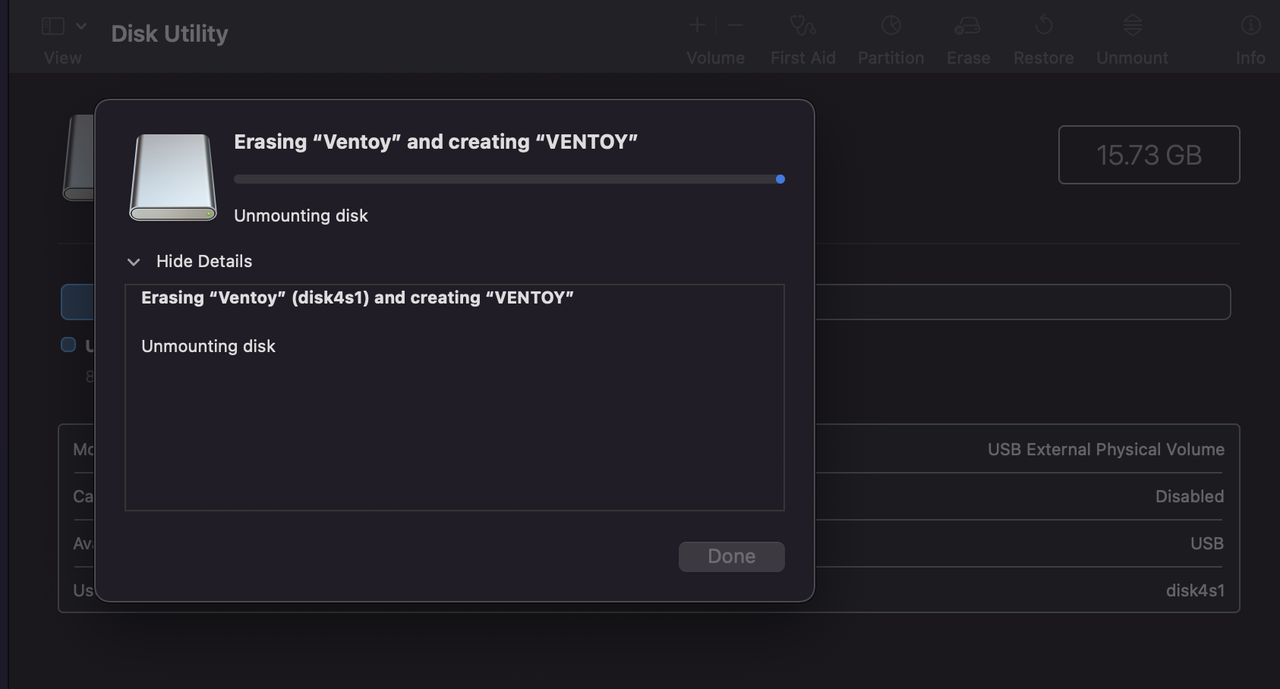
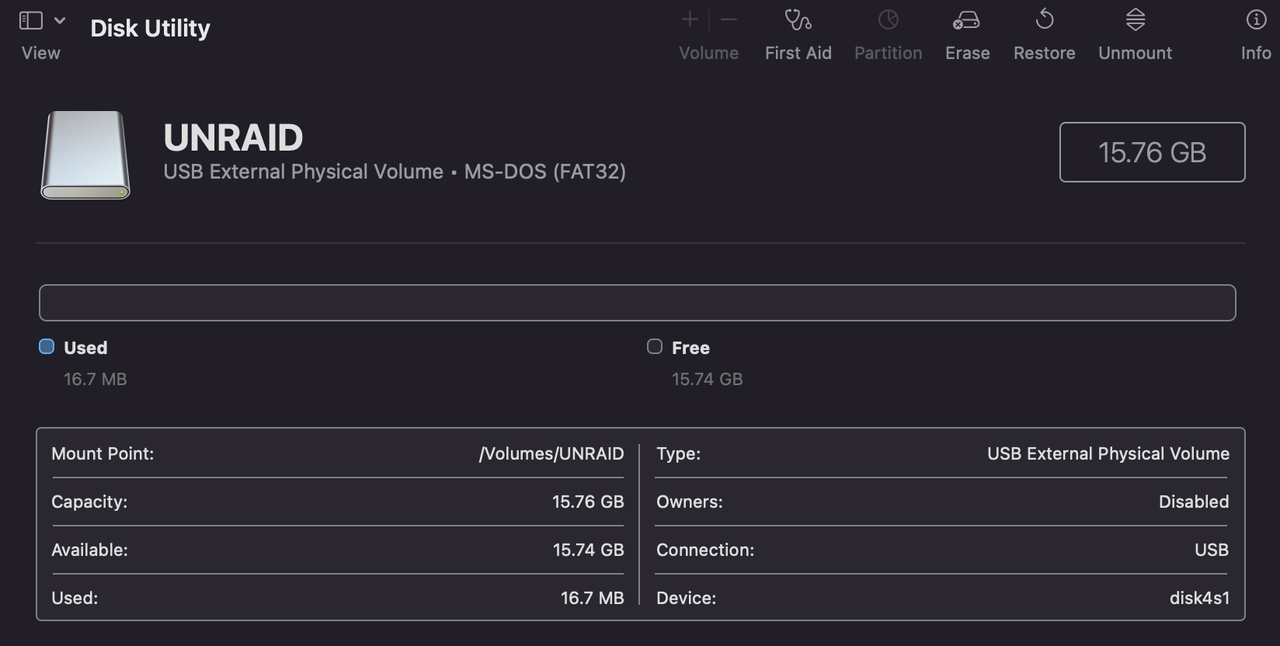
Baixe o Criador USB Oficial

Baixe a Imagem Oficial
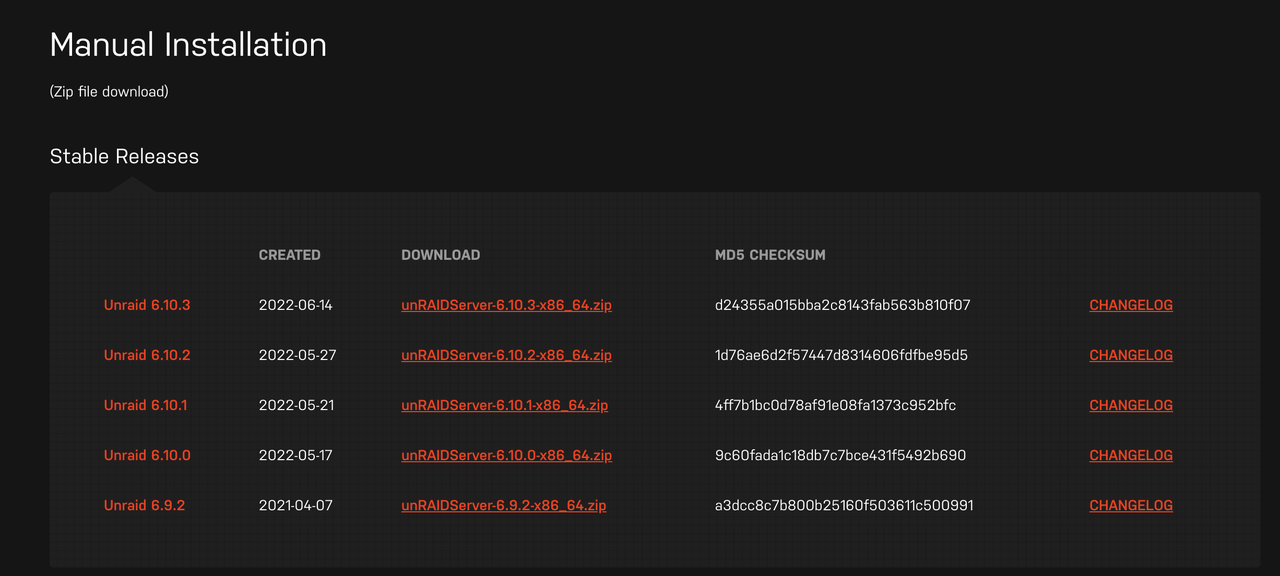
Abra o Criador USB e Grave o UnraidOS
Selecione as seguintes opções de acordo com a especificação:
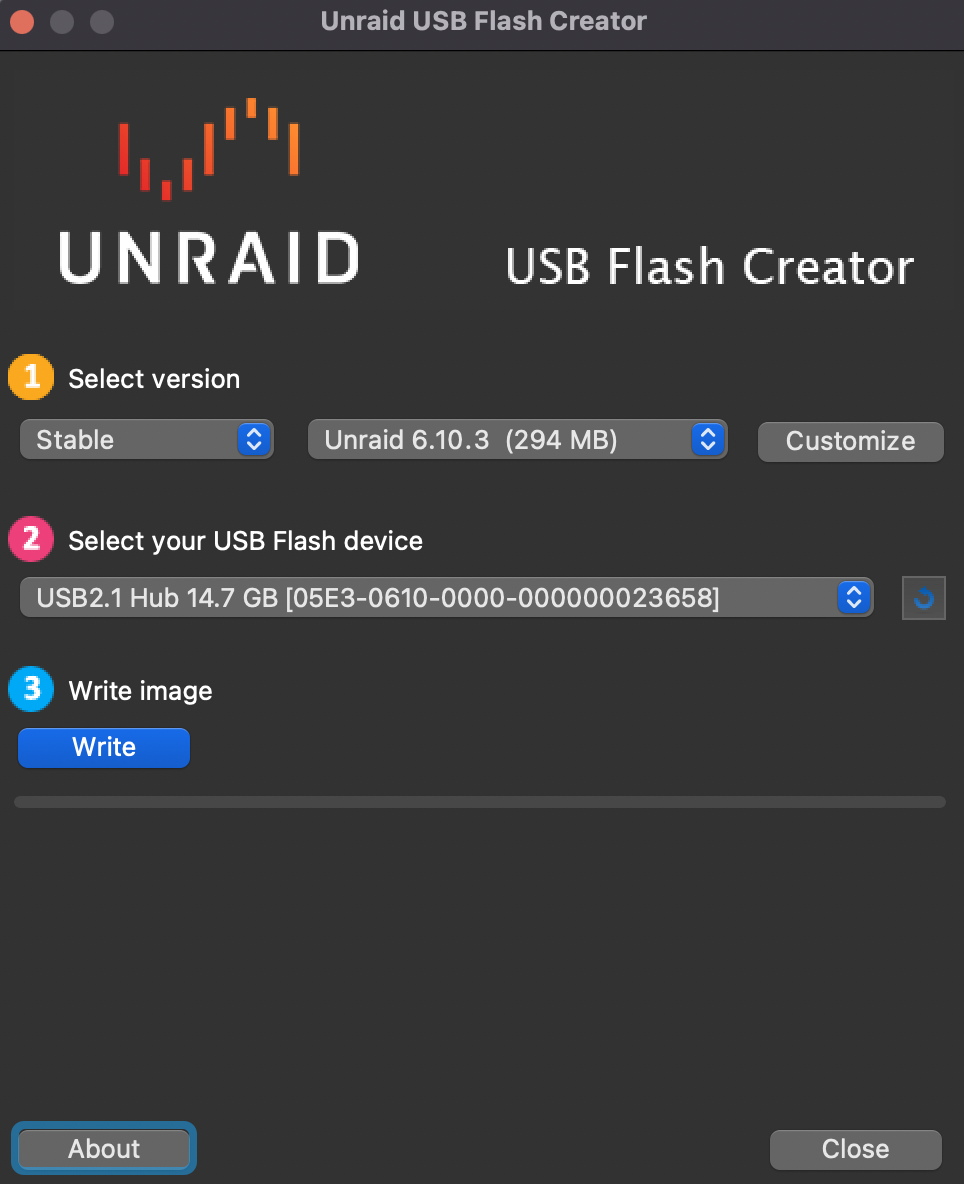
Clique em ‘Gravar’ e aguarde.
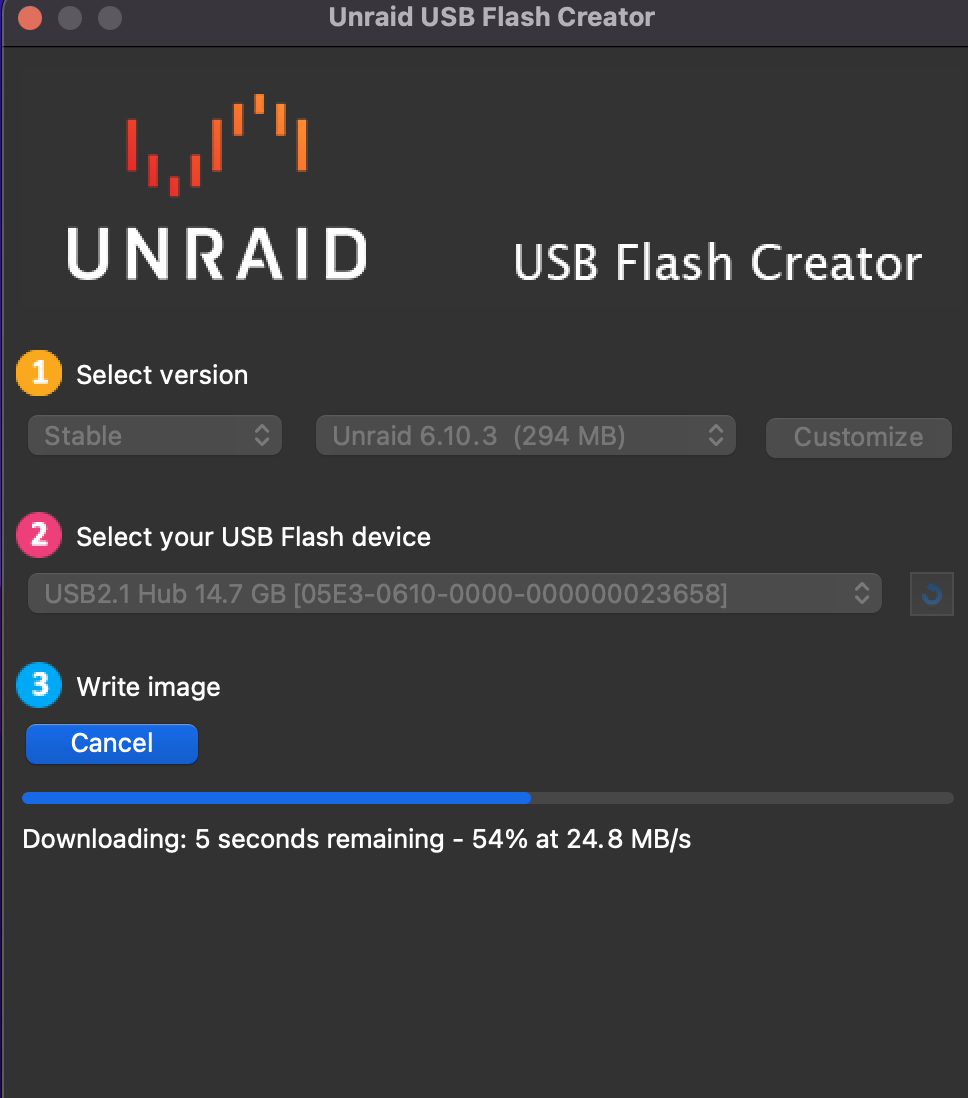
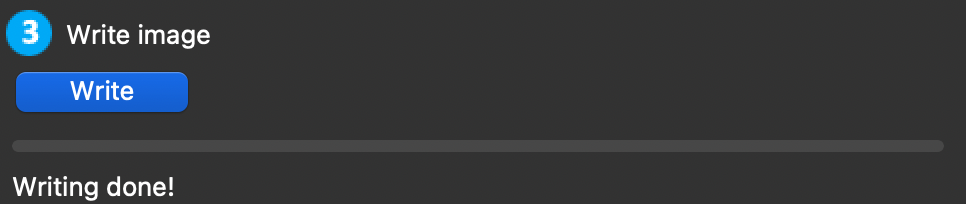
Segunda Opção - Gravando a Imagem do Sistema Manualmente
Modificar “make_bootable”
Baixe o pacote de imagem e extraia todos os arquivos, depois copie os arquivos extraídos para o diretório raiz do seu pen drive USB
Dicas:
O formato do pen drive USB também precisa ser FAT32
Sistemas Windows precisam executar o arquivo make_bootable.bat a partir do pen drive USB como administrador
Sistemas Linux executam o arquivo make_bootable_linux
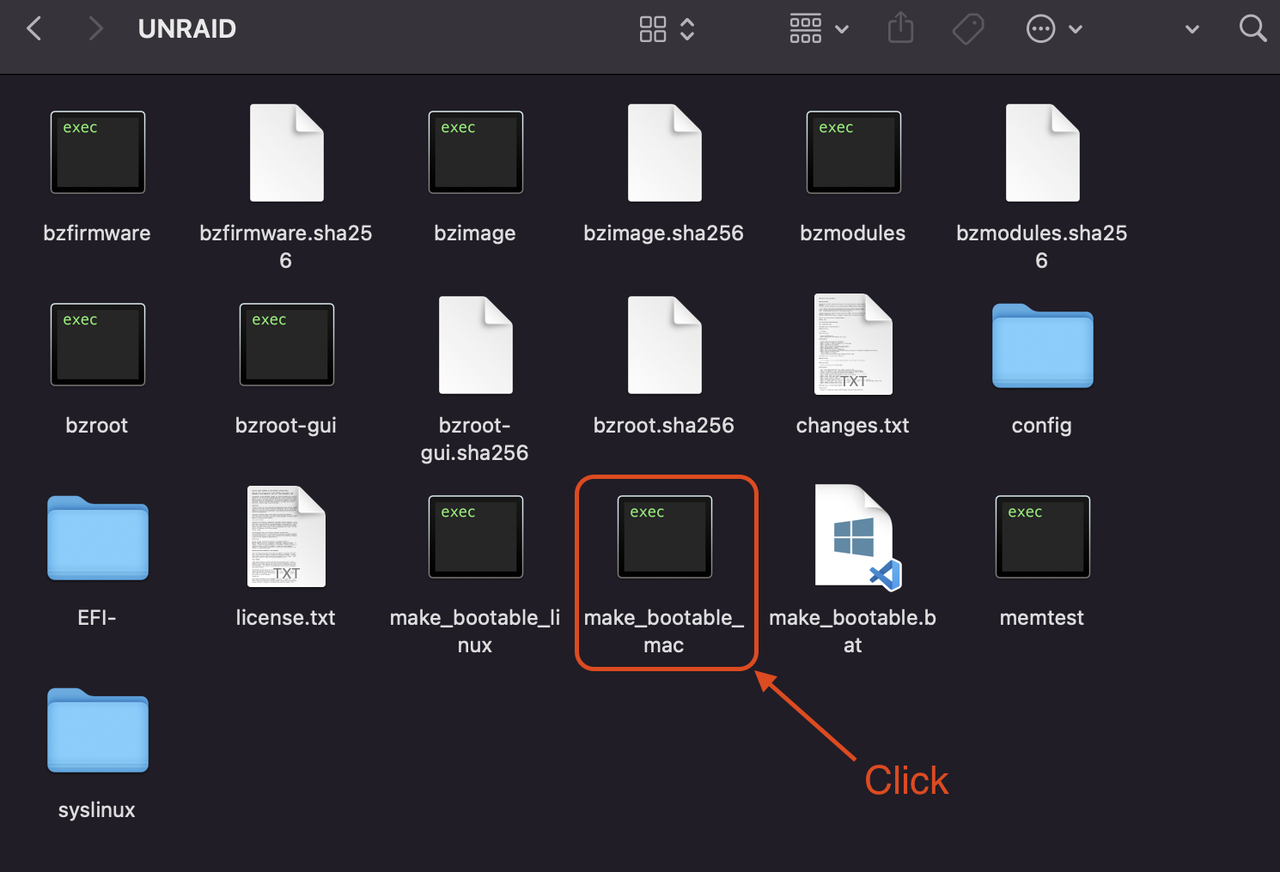
Completar o Burn-in
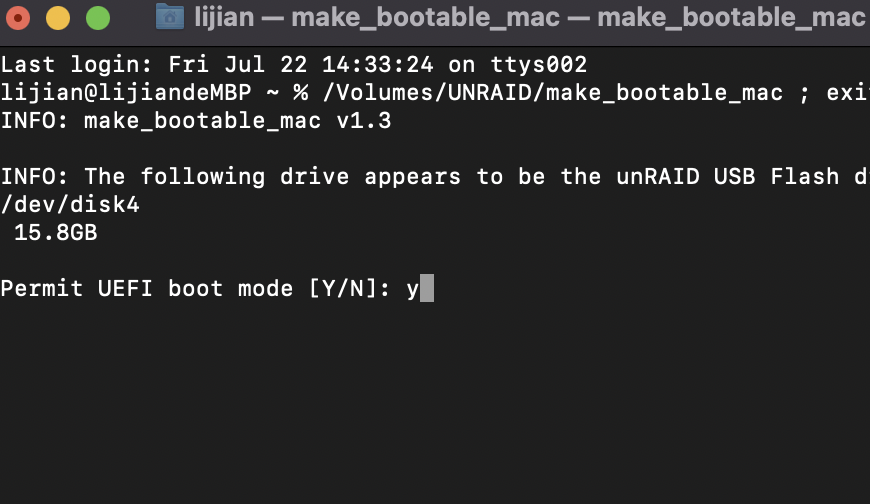
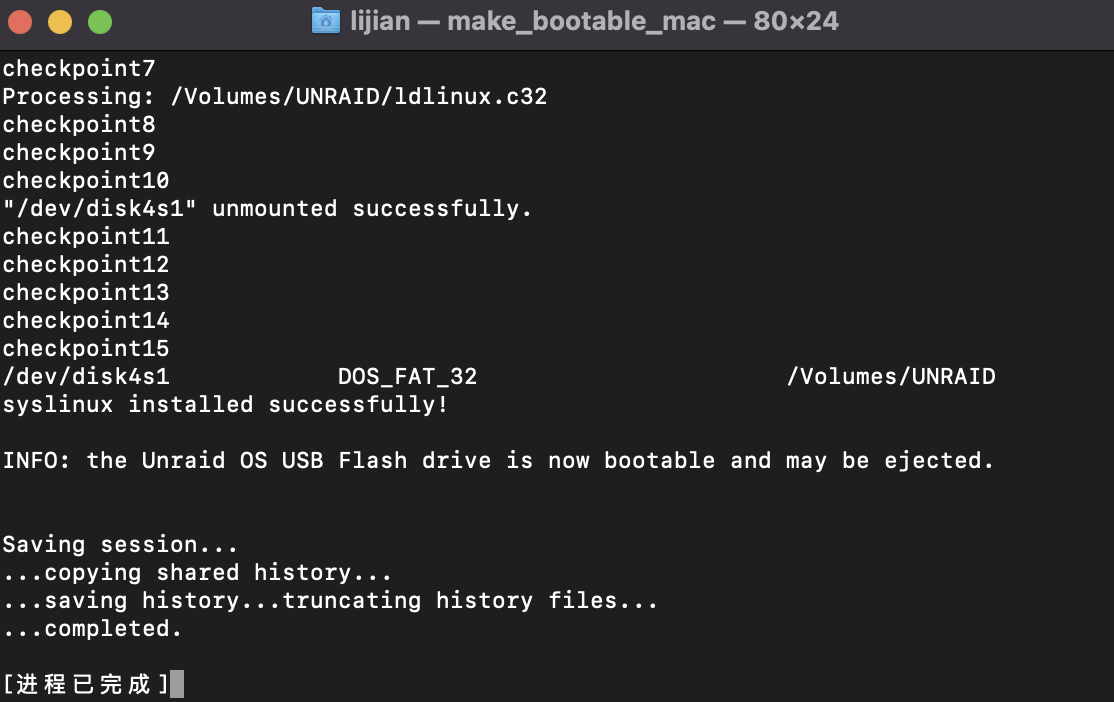
Instalando o UnraidOS no ZimaBoard
Inicialize a partir do Pen Drive USB de Instalação
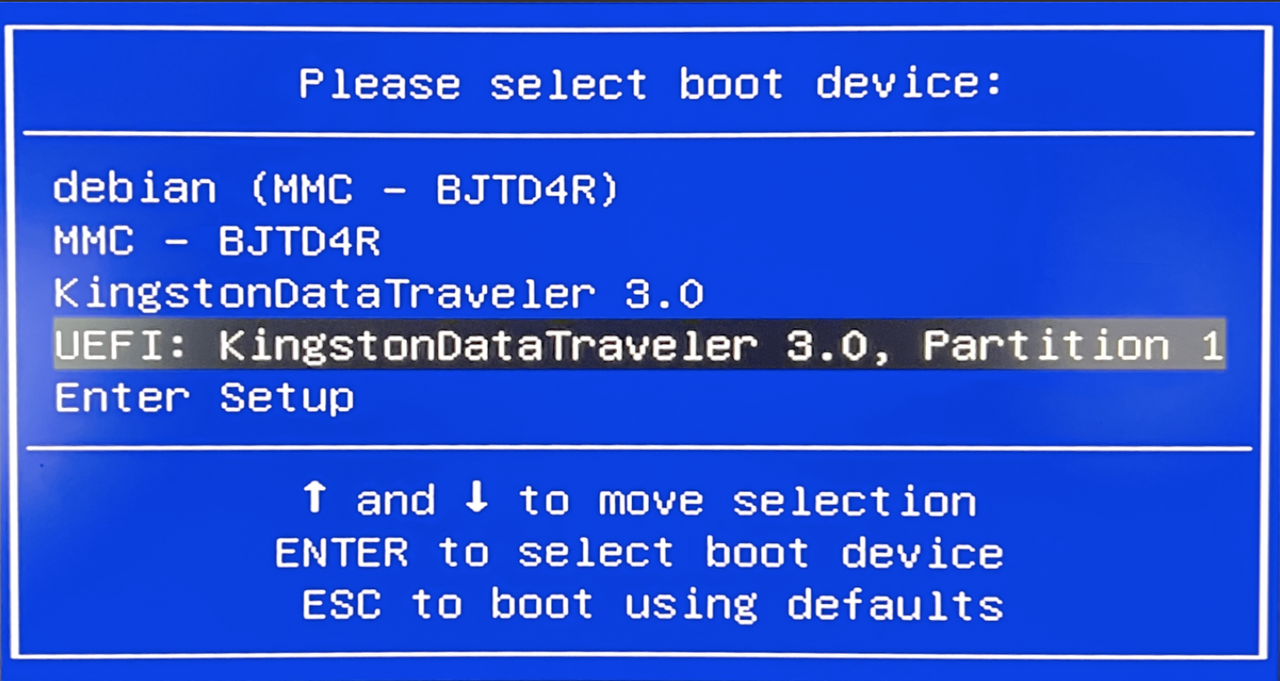
Escolha o SO
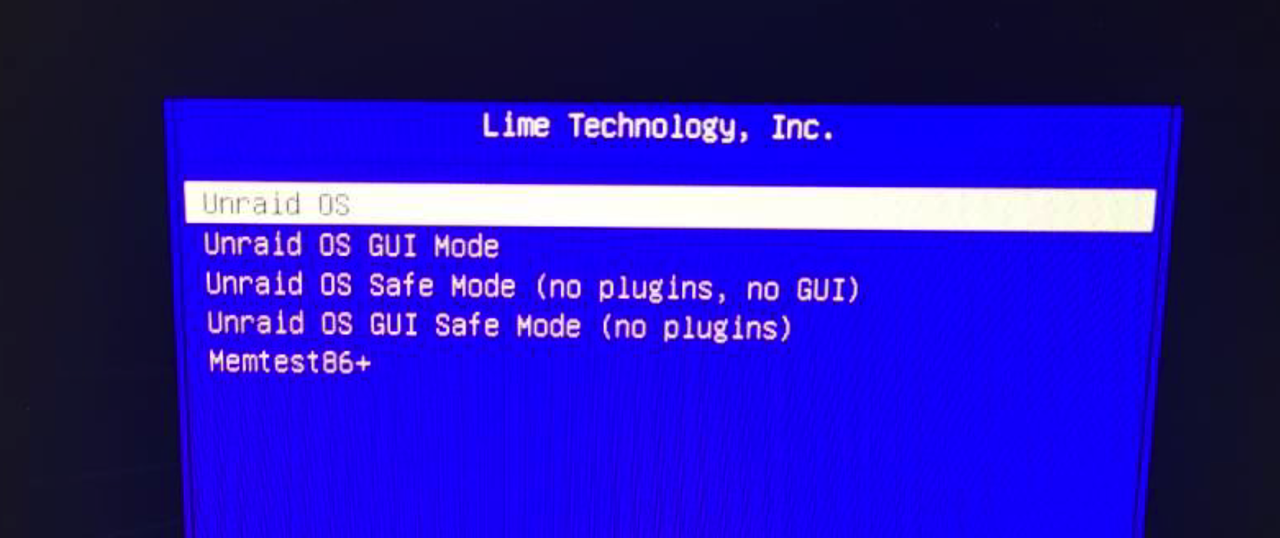
Seletor de Modo de Inicialização (Syslinux)
Após configurar seu BIOS, você será apresentado ao menu de inicialização do Unraid Server OS. Há uma série de opções disponíveis para você selecionar:
unRAID OS (Headless)
O modo de inicialização padrão para o Unraid Server OS. O modo headless utiliza menos memória do que o modo desktop, mas depende do uso de outro dispositivo para acessar o WebGUI para gerenciamento.
Modo Unraid OS GUI (Desktop)
O modo desktop carrega uma interface leve de desktop com um menu de inicialização rápida para acessar o WebGUI, documentação do produto e utilitários Linux úteis, incluindo um shell bash, midnight commander e htop. Este modo pode ser útil para usuários que tentam diagnosticar problemas de conectividade de rede ou para usuários que não têm um dispositivo separado para usar na conexão com o WebGUI.
unRAID OS Modo Seguro (Headless)
Use este modo de inicialização para diagnosticar se Plug-ins estão causando problemas de estabilidade no seu sistema.
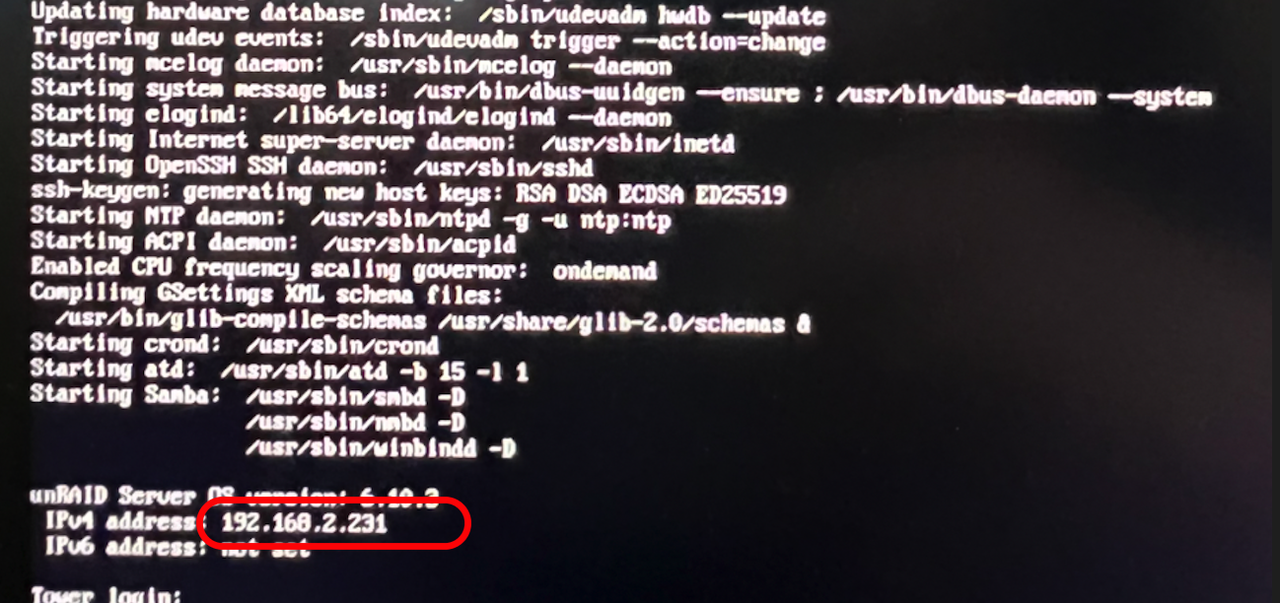
Conectando-se ao WebGUI do Unraid
Existem dois métodos para se conectar ao WebGUI no Unraid:
Inicializar o Unraid no modo GUI e fazer login (nome de usuário é
root, sem senha por padrão); ouAbra um navegador da web no seu Mac ou PC e navegue até
http://tower.localNota: se você configurou um nome de host diferente no Criador de Pen Drives USB, use esse nome em vez detower.
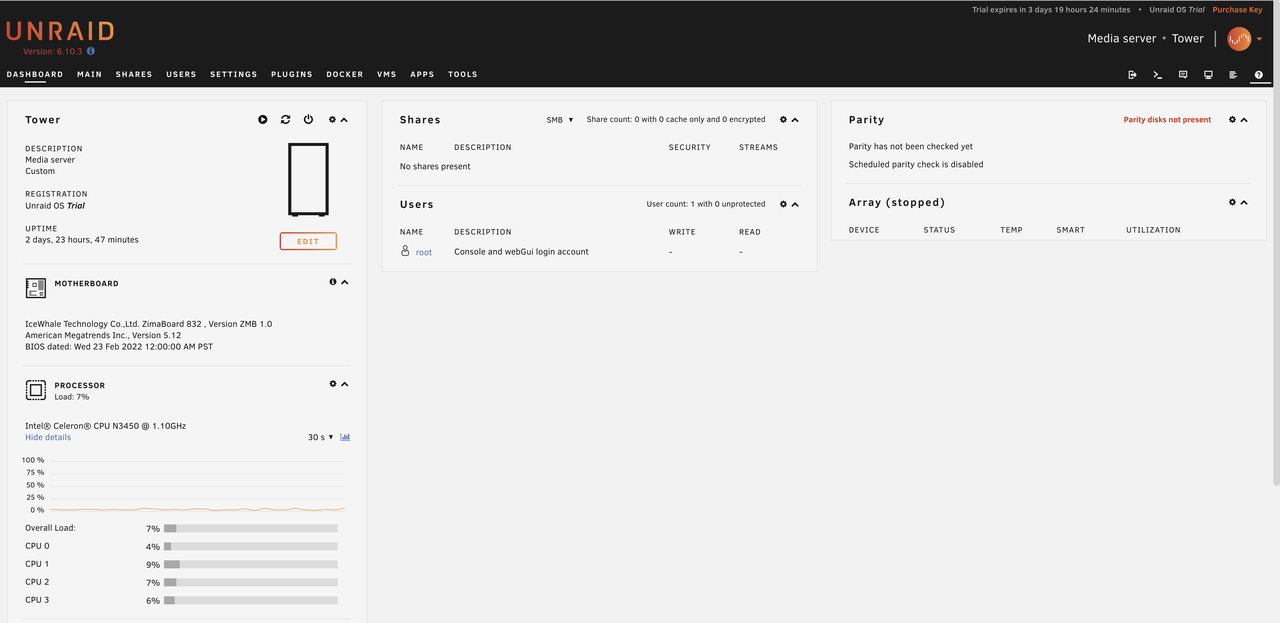
Esta é a interface principal do UNRAID. Muitas informações podem ser vistas nesta página, como status do sistema, informações da placa-mãe, uso do CPU, rede, informações do disco, informações do usuário, etc.
